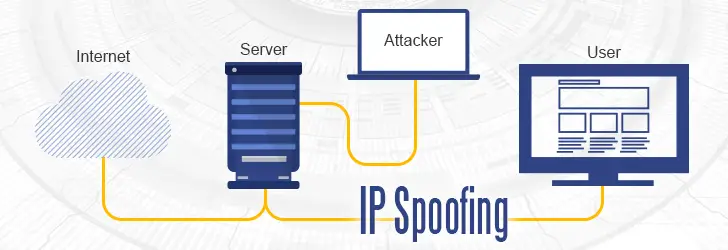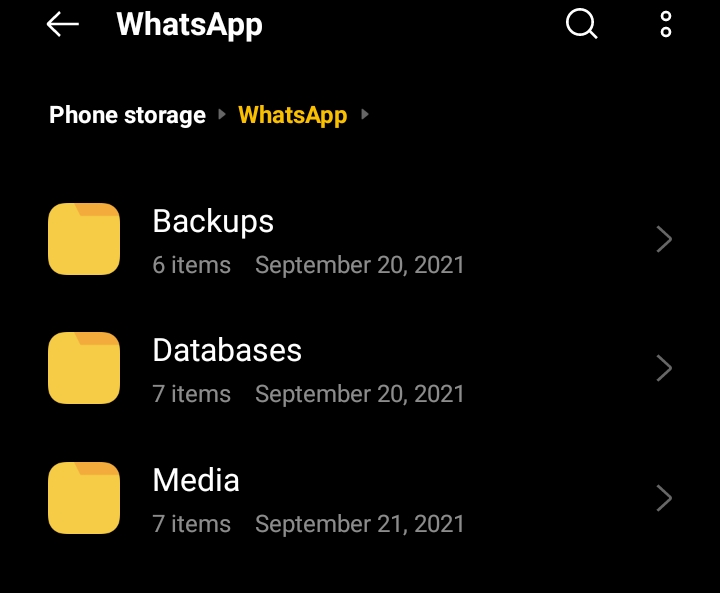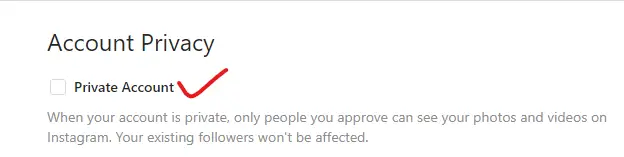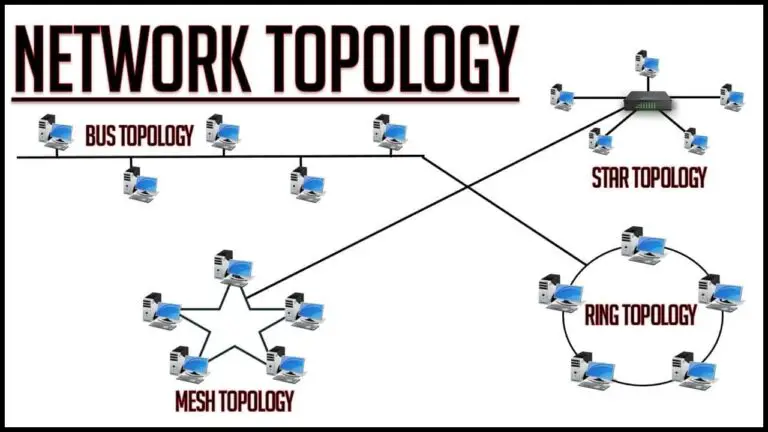Google Drive Me Photo Kaise Save Kare?
Google Drive जैसे की हम इसके नाम से समझ सकते है एक ऑनलाइन ड्राइव है। गूगल ड्राइव को आप कम्प्यूटर्स, लैपटॉप, मोबाइल और टेबलेट्स जैसे सिस्टम्स में यूज कर सकते है। आप इसके जरिये बड़ी सी बड़ी फाइलें ऑनलाइन स्टोर करने के साथ ही आप दूसरों तक भेजने का काम भी करते है।
जैसे की आपको एक फाइल किसी तक पहुँचाना है तो आपको उनके पास जाने की जरुरत नहीं है, आप उनको google drive से भेज सकते है।
तो अब आपको लग रहा होगा की ये काफी complicated हो सकता है, पर आप गलत समझ रहे है। आपको बस हमारे बताये गए स्टेप्स को फॉलो करना है और आप गूगल ड्राइव का इस्तेमाल आराम से कर पाएंगे।
Android Phone से Google Drive में Photos/Videos कैसे Save करें?
इसके लिए हम सबसे आसान स्टेप्स का यूज करेंगे, और इससे आप single या multiple photos, videos, etc., upload और share कर पाएंगे।
Step 1: सबसे पहले आप अपने फोन में google drive install कर लें।
Step 2: अब आपको अपने Gmail Account से login कर लेना है।
Step 3: अब आपको google drive नीचे की तरफ एक प्लस (+) का आइकॉन दिखेगा, आपको उसपर टैप करना है।

Step 4: आपको Folder, upload और scan जैसे कुछ ऑप्शन मिलेगा, आप यहां folder पर टैप करके नए folder बना सकते है। और upload पर टैप करके फाइल upload कर सकते है।

Step 5: अब आप folder टैब पर टैप करके एक नया फोल्डर बना लेें, जिससे आपको फाइल को पहचानने में आसानी हो।

Step 6: इसके बाद आपको अपने फोल्डर को टच करके खोल लेना है और उसके अंदर प्लस (+) पर प्रेस करना है।


Step 7: आपको फिर से नए टैब में लाया जायेगा और आपको यहाँ Upload के ऑप्शन को प्रेस करना है।

Step 8: इसके बाद आप फाइल मैनेजर में आ जायेंगे, जहाँ आपको आपके फोन के सारे फोल्डर्स नजर आएंगे। यहाँ आप एक से ज्यादा photos को सेलेक्ट करें और ऊपर की तरफ Select पर क्लिक कर दें।

Step 9: अब अगर आप wifi से connect नहीं हो तो आपको अपने फोन के डाटा को यूज करना होगा। क्यूँकी अभी तक आपका फाइल ड्राइव में स्टोर नहीं हुआ है। जो की आपको कुछ ऐसा नजर आ रहा होगा।

Step 10: अब आपको इस upload arrow को प्रेस करके और refresh करने के बाद आपकी फाइल आपके google drive में save हो जाएगी।


Laptop से Google Drive में Photos/Videos कैसे Save करें?
Step 1: सबसे पहले आप अपने कंप्यूटर में google chrome में इस ऑप्शन पर जाएँ। और google drive को open करें।


Step 2: अब आपको google drive के लोगो के नीचे की तरफ एक प्लस (+) का आइकॉन दिखेगा, आपको उसपर टैप करना है। और file upload पर click कर दें।


Step 3: इसके बाद आप फाइल मैनेजर में आ जायेंगे। यहाँ आप एक से ज्यादा फाइल को सेलेक्ट करें और नीचे की तरफ open पर क्लिक कर दें।


Step 4: अब आपकी फाइल आपके google drive में save हो जाएगी। अब आप ऊपर के method से एक फोल्डर बना कर अपनी फाइलों को arrange कर सकते है।
Google हर Gmail account के साथ 15gb की google drive स्पेस provide कराता है। और अगर आपका Gmail address आपके college से attach होगा तो आपको लगभग 500tb तक का storage दिया जाता है।